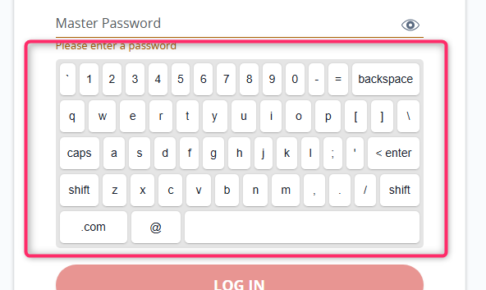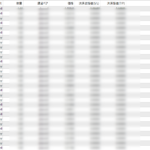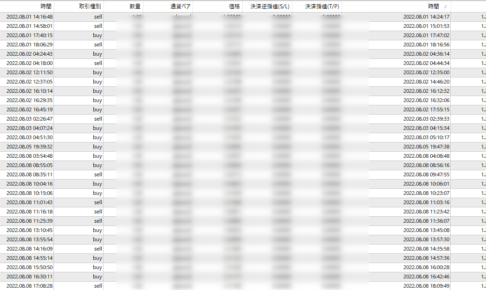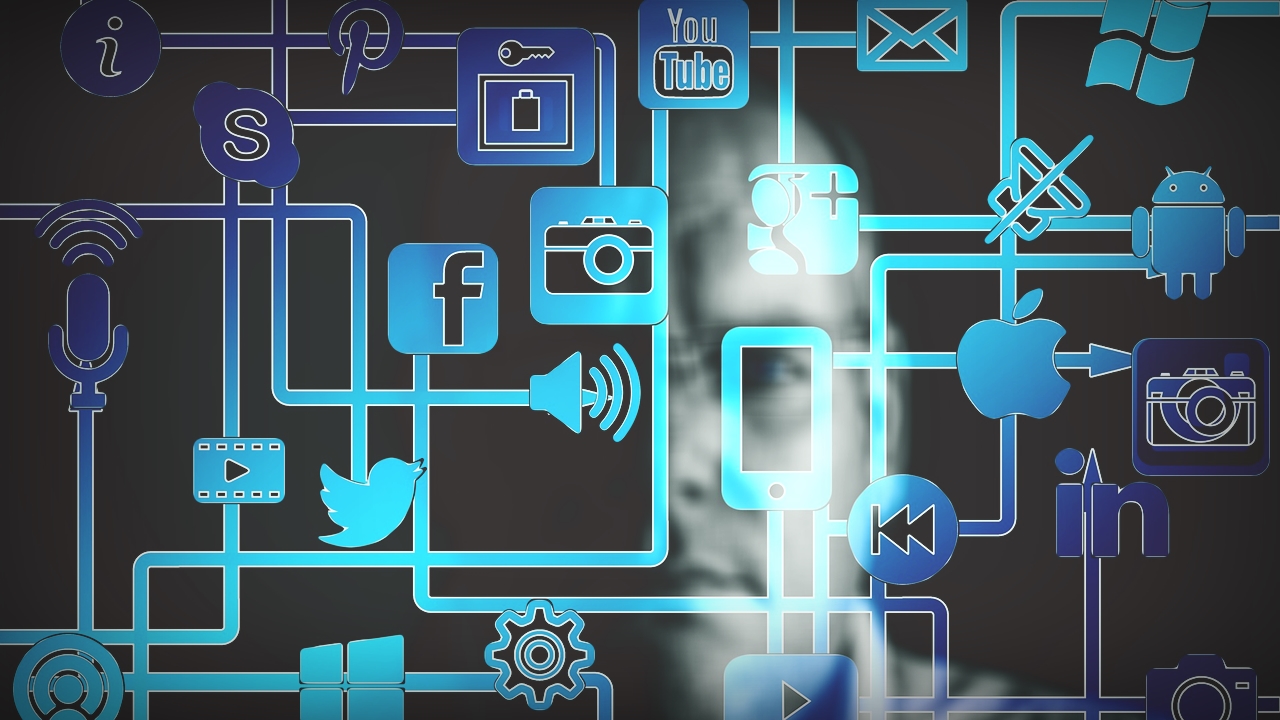毎日使う無料の便利ツール”LastPass”(ラストパス)ですが、最近立ち上げたら、URL暗号化で画面真っ白・・という問題が発生したのでこの記事ではその問題解決方法を伝授します^^
まずログインしようとすると「Privacy enhancement」と英語のポップアップがグレーアウトして出てなにか押さないと進めないのですが、どこ押せばいいのかすらわからないという。恐らくURL暗号化を実行しないと利用できません的なことを書いてあるようなのですが・・・
画面下にに「Encrypt URLs now」と書いたボタンがあるので押してみたら、「migration」というタブが開いて画面真っ白、ぐるぐる・・・先に何も進まないという無限ループに陥りました。”LastPass”(ラストパス)は所詮無料のアプリですから、トラブルにとやかく言うつもりはありませんがせめて対処法くらいは、まともに書いといてよって感じです。
今回のLastPass暗号化問題について解決策の記事も探したんですが、まともな記事もほぼ皆無。やっと一つ記事が出てきて「よっしゃこれで解決や!」と記事通りにやってみたんですが、撃沈。やっぱグルグル・・真っ白・・・僕の環境では、その記事通りにやっても何も解決できませんでした。
でも待てよこれだけ記事がないってことはどこかに簡単に解決できるメニューが有るのかも・・と考え直してブラウザのLastPassのログイン画面を開いて隅々までよーく見てみたら・・・ついに発見しました。ものすごく目立たないプルダウンメニューが下にあるのを発見。こ、こ、これはもしや。そっと開いてみると何か文字とラジオボタンらしきものが。また英語かい!
ただこの手の画面はある程度理解できます。しかも今回LastPassの変更は暗号化ってことなのでセキュリティ強化のための改変ってことなのでそれらしいい手順を踏めばいけるかな?と推測が付きました。で、これじゃね?と選んだメニューは「Show on-screen keyboard」というやつ。
これ押すと画面上にキーボードが展開してマウスで入力できるようになります。銀行とかのログインで使ったりするセキュリティ対策ですね^^
その画面でパス入れて進めてみたら、これまでの苦労は一体何?スルッと入れました・・マジ書いといてよLastPass。
動画も作って置いときますね。
LastPass(ラストパス)暗号化の画面問題を完全解決する手順
いよいよ解決法です。以下の手順に従ってこれまでのストレスをサクッと解決してください。
1.LastPassのブラウザ版ロでグインメニューを開く。一番下にある”隠しメニュー”「Advanced Option」アドバンスドオプションを開く
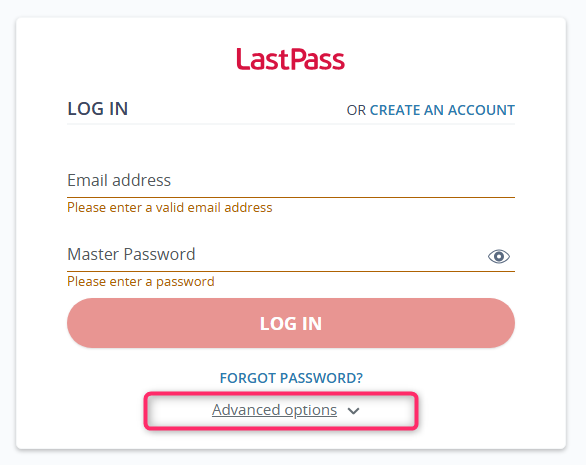
LastPassのブラウザ版ログインメニュー
2.LastPassのブラウザ版ログインメニューで「Show on-screen keyboard」
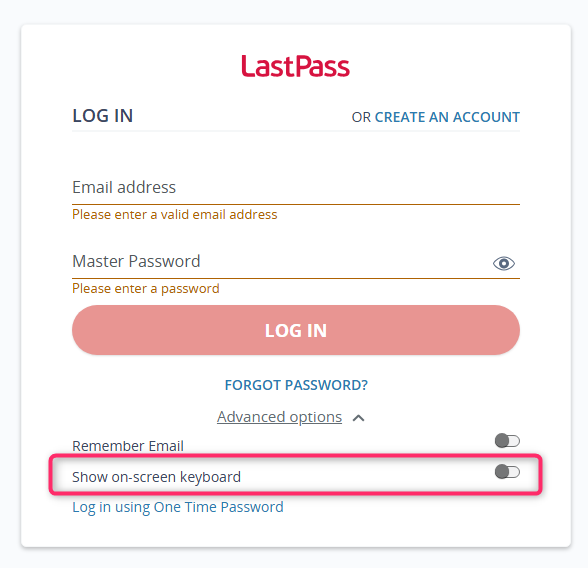
「Show on-screen keyboard」を押す
3.展開したscreen keyboardを使って入力してください(Shiftを押すと大文字が打てます。念の為・・)
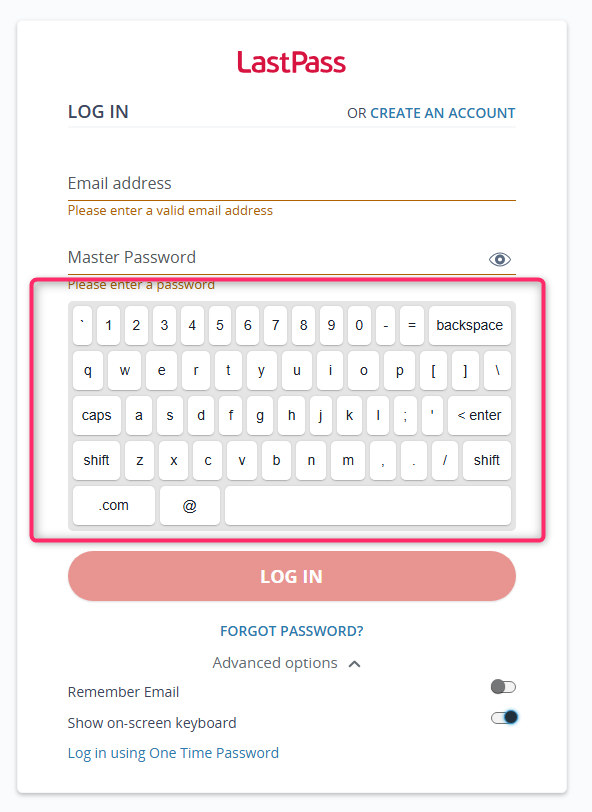
展開したscreen keyboard
4.再起動などせずとも素直にログインできました。
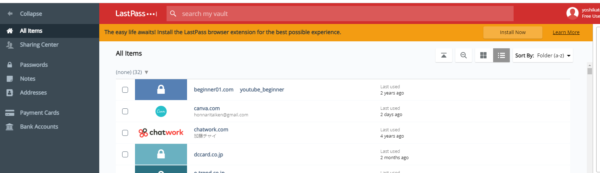
無事LastPassログイン完了の図
僕と同じようにお困り方も少なからすいらっしゃるでしょうからLastPass暗号化問題の解決方の手順を念の以下に貼っておきますね。
この記事は、あくまで僕の環境でうまく行ったという事例なので全ての人に当てはまるかは微妙です。そのへんはご理解ください。今回ブラウザ版のLastPassログイン画面からやってみましたが、機能拡張のアプリ版LastPassでも同じメニューは出ますので、今回の「Encrypt URLs now」「Privacy enhancement」暗号化問題解決の方法は最初からLastPassの機能拡張版でやってもうまくいく可能性は高いです。機能拡張版で試してみて、だめだったらブラウザ版でやってみるという流れが無駄がないかもしれません。
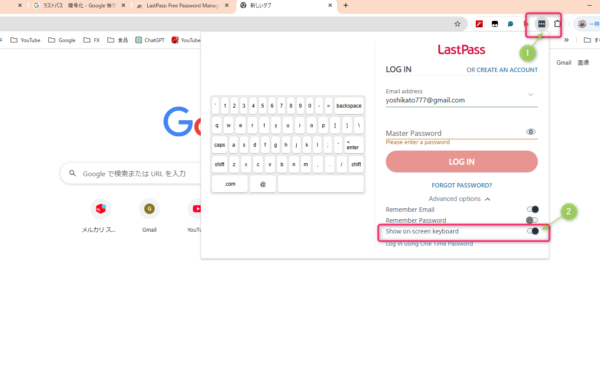
機能拡張版のメニュー位置
あなたのLastPassの画面真っ白は、恐らくこの方法で解決できると思いますよ。お試しあれ、ではでは。